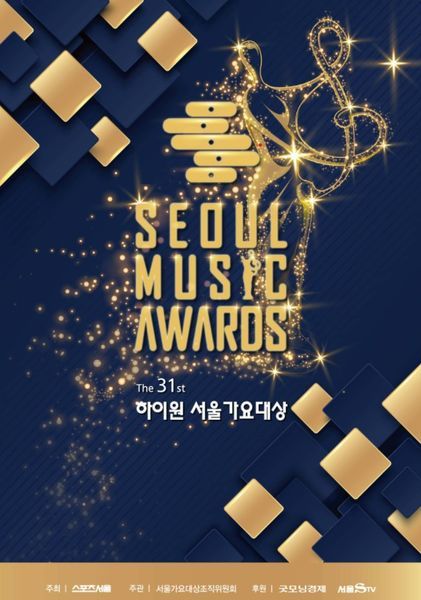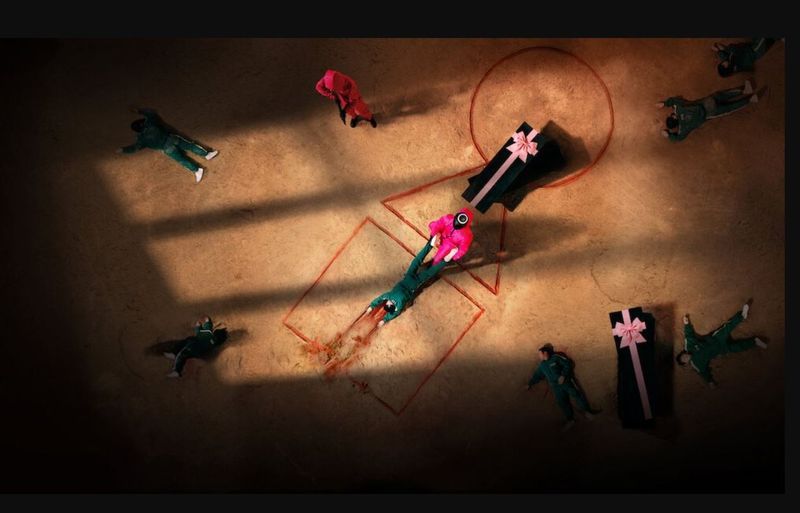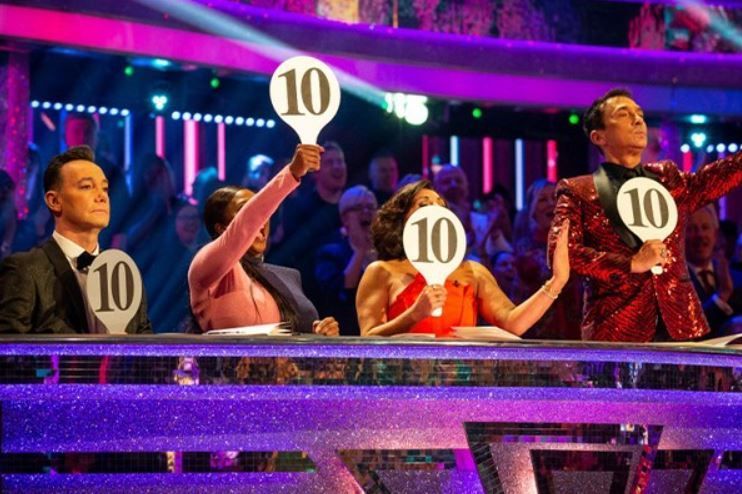Chắc hẳn đã có trường hợp bạn đóng nhầm một số tab trình duyệt. Bạn phải tự hỏi liệu chúng có thể được khôi phục lại không. Và nếu vậy, Làm thế nào để mở lại các Tab đã đóng. Tuy nhiên, trong Chrome, bạn có thể chỉ cần khôi phục tab bạn vừa đóng hoặc mở lại các trang web bạn đã truy cập vài ngày trước bằng nhiều phương pháp khác nhau. 
Trong bài viết này, chúng ta sẽ thảo luận về cách mở lại các tab bị đóng nhầm. Họ có thể đóng cửa vài phút trở lại hoặc vài ngày trở lại. Có một số phương pháp để khôi phục chúng. Đây là cách bạn có thể làm điều đó.
Cách mở lại Tab đã đóng trong Chrome trên PC?
Nhấp chuột phải vào vị trí trống trong thanh tab và chọn Mở lại tab đã đóng để mở lại tab đã đóng trong Chrome. Tính năng này được thêm vào trong bản cập nhật gần đây của Google Chrome. Thay vì tab, nếu gần đây bạn đã đóng một cửa sổ, bạn sẽ thấy tùy chọn Mở lại Cửa sổ đã đóng tại đây. 
Thao tác này sẽ mở tab đã được đóng gần đây nhất. Lặp lại bước này để mở lại các tab theo thứ tự đã đóng.
1. Mở lại Tab đã đóng trong Chrome bằng Phím tắt
Nếu bạn không muốn gặp rắc rối khi nhấp chuột phải và tất cả, bạn có thể chỉ cần sử dụng Phím tắt. Để mở lại tab đã đóng bằng phím tắt, nhấn Ctrl + Shift + T trên Windows hoặc Cmd + Shift + T trên Mac. Nếu gần đây bạn đã đóng một cửa sổ, thao tác này sẽ mở lại cửa sổ đó.
Phím tắt này tương đương với việc chọn Mở lại Tab đã đóng từ thanh menu. Lặp lại phím tắt để mở lại các tab đã đóng theo trình tự mà chúng đã được đóng.
Làm thế nào để mở lại Tab đã đóng trên Android?
Các quy trình khôi phục các tab đã bị đóng gần đây trên ứng dụng Chrome dành cho thiết bị di động khá giống nhau. Làm theo các bước sau để hoàn thành việc này:
- Trước tiên, hãy mở ứng dụng Chrome dành cho thiết bị di động, sau đó bắt đầu một tab mới để bạn không ghi đè lên tab hiện có. Nhấp vào biểu tượng hình vuông ngay bên phải thanh địa chỉ để khởi chạy tab mới. Đây là chỉ báo cho biết có bao nhiêu trang hiện đang được mở.
- Thứ hai, nhấp vào biểu tượng + ở góc trên bên trái của màn hình mới hiển thị.

- Bây giờ chọn Tùy chỉnh và Điều khiển từ menu thả xuống. Biểu tượng ba chấm ở góc trên bên phải màn hình là menu Tùy chỉnh và Điều khiển.
- Cuộn xuống menu cho đến khi bạn tìm thấy Lịch sử, sau đó nhấn vào nó.

- Sau đó, lướt qua danh sách các trang web đã mở gần đây cho đến khi bạn tìm thấy trang web mình muốn.
Làm thế nào để mở lại tab đã đóng trên Safari, Firefox và Edge?
Nếu bạn sử dụng Safari, Firefox hoặc Edge thay vì Google Chrome, bạn cũng có thể mở lại Tab đã đóng. Nếu bạn muốn khôi phục các tab đã đóng, hãy truy cập trình duyệt ưa thích của bạn bên dưới.
1. Safari
Trên máy Mac, bạn có thể mở lại tab đã đóng bằng phím tắt hoặc tìm kiếm tab bạn muốn trong lịch sử trình duyệt. Để mở lại tab đã đóng bằng bàn phím, hãy sử dụng Command + Shift + T hoặc Ctrl + Z. 
2. Microsoft Edge
Sử dụng phím tắt Ctrl + Shift + T, bạn có thể mở lại các tab đã đóng trên Edge theo trình tự như khi chúng đã đóng. Để xem lịch sử trình duyệt của bạn, hãy sử dụng CTRL + H để mở tab Lịch sử và tìm kiếm các tab bạn đã đóng gần đây.
3. Firefox
Để mở lại các tab đã đóng trên PC Windows, hãy sử dụng phím tắt Ctrl + Shift + phím T. Để mở lại các tab trên máy Mac, hãy sử dụng phím tắt Command + Shift + T để khôi phục các tab đã đóng.
Đây là tất cả các cách mà bạn có thể mở lại các tab đã đóng trên Google Chrome, Firefox, Safari và Edge. Tôi hy vọng bài viết này đã giúp bạn mở lại tab đã đóng trên các trình duyệt tương ứng của bạn.